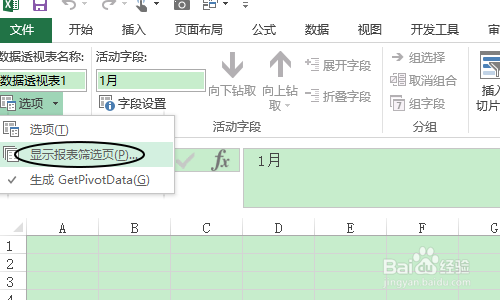1、打开Excel表格之后,我们首先在空白表格处依次将要创建的工作表名称按列输入,如图所示...

2、接着我们全选这部分内容,然后点击工具栏中的“插入”,在插入对应的页面内勾选“表格”-“数据透视表”;
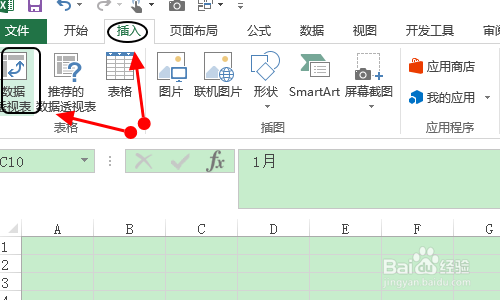
3、在弹出的创建数据透视表对话框,首先勾选页面中间的“现有工作表”,然后将位置定位到任一空白单元格内,见图二...


4、点击对话框的确定,页面的右侧就会出现“数据透视表字段”窗口,我们将窗口中的sheet名称拖动到筛选器下方;

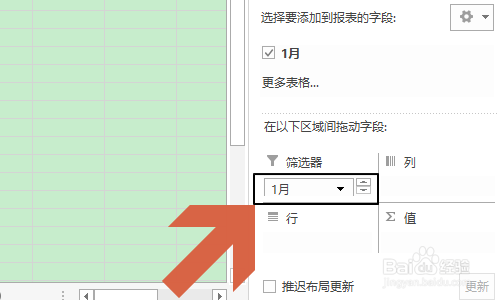
5、最后选中刚刚添加的筛选器,然后依次点击“分析”-“选项”-“显示报表筛选页”,在弹出的对话框直接点击确定,然后多个工作表就创建好了,如图三所示...